〔システムクローン〕とは、1台のデバイスに最初のセットアップとは別の場所(プライベートスペース)が用意されて、最初のスペースとは異なる設定が可能になる【OPPO】の独自機能になります。
目次
1.〔システムクローン〕とは
〔システムクローン〕とは、1台のデバイスに最初のセットアップとは別の場所(プライベートスペース)が用意されて、最初のスペースとは異なる設定が可能になる【OPPO】の独自機能になります。
最初にセットアップしたものが〔メインシステム〕になり、ここからセットアップしたものが〔システムクローン〕ということになります。
2.〔システムクローン〕を作成する
【設定】⇒【セキュリティとプライバシー】⇒【システムクローン】で、「開始する」をタップします。
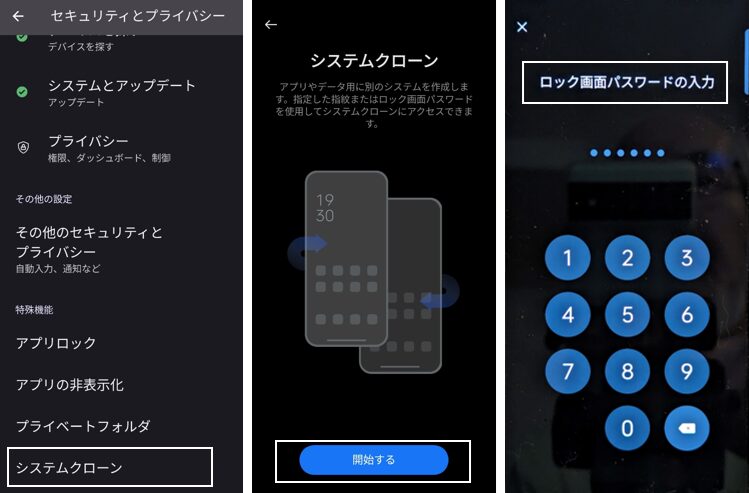
【システムクローンのパスワードの設定】になるので、パスワード(6桁の数字)を設定します。
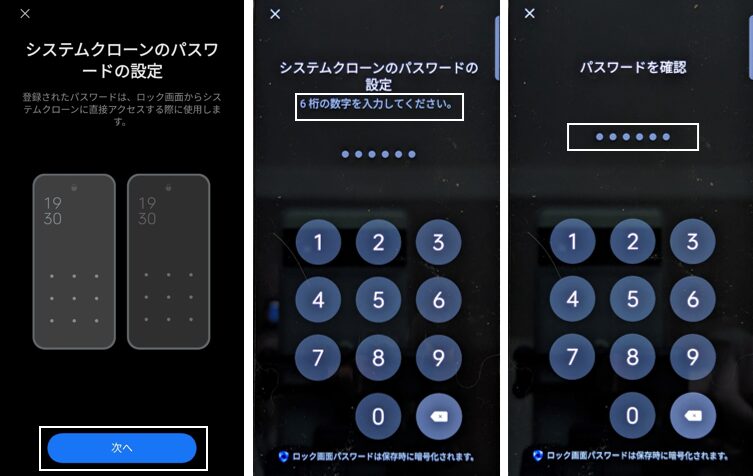
【システムクローンが作成されました】になるので、「システムクローンに切り替える」をタップすると、ロック画面になるので、システムクローンのパスワードを入力します。
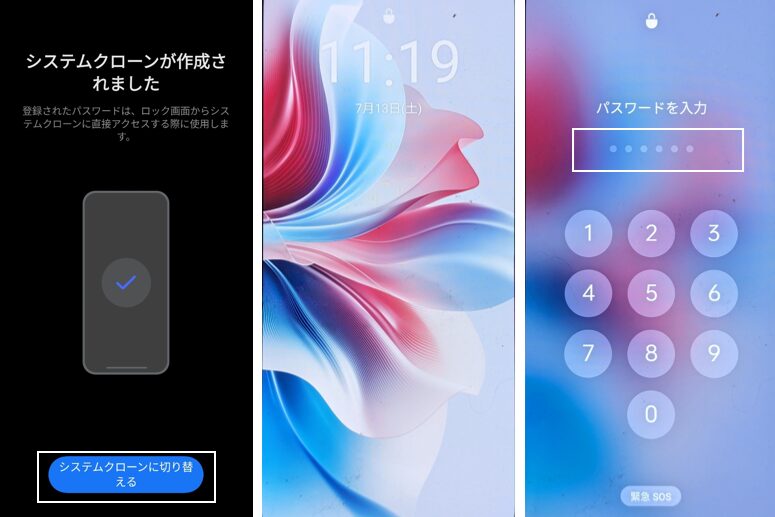
そうすると、システムクローンのホーム画面が表示されます。
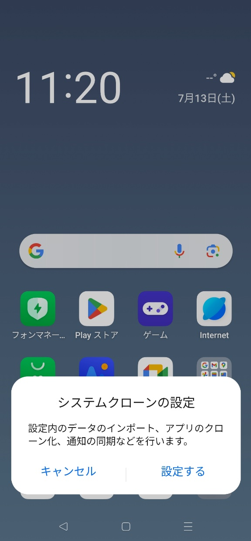
3.〔メインシステム〕←→〔システムクローン〕の切り替え
1)〔システムクローン〕⇒〔メインシステム〕
ホーム画面のショートカットアイコンをタップ ※要設定 6.参照
〔システムクローン〕のホーム画面にある「メインシステムに戻る」アイコンをタップします。
※〔メインシステム〕のパスワード入力あるいは指紋認証が必要になります。
【システムクローン】画面の「メインシステムに戻る」をタップ
〔システムクローン〕の【設定】⇒【セキュリティとプライバシー】⇒【システムクローン】で、「メインシステムに戻る」をタップします。
2)〔メインシステム〕⇒〔システムクローン〕
ホーム画面のショートカットアイコンをタップ ※要設定 6.参照
〔メインシステム〕のホーム画面にある「システムクローン」アイコンをタップします。
※〔システムクローン〕のパスワード入力あるいは指紋認証が必要になります。
【システムクローン】画面の「メインシステムに切り替える」をタップ
〔メインシステム〕の【設定】⇒【セキュリティとプライバシー】⇒【システムクローン】で、「システムクローンに切り替える」をタップします。
4.〔システムクローン〕を削除する
1)〔メインシステム〕からの削除手順
〔メインシステム〕の【設定】⇒【セキュリティとプライバシー】⇒【システムクローン】で、3ドットボタンをタップして、「システムクローンを削除」をタップします。
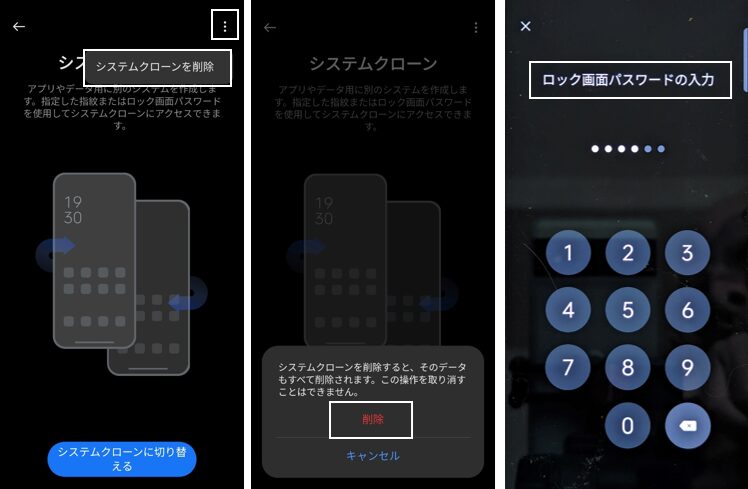
2)〔システムクローン〕からの削除手順
〔システムクローン〕の【設定】⇒【セキュリティとプライバシー】⇒【システムクローン】で、3ドットボタンをタップして、「システムクローンを削除」をタップします。
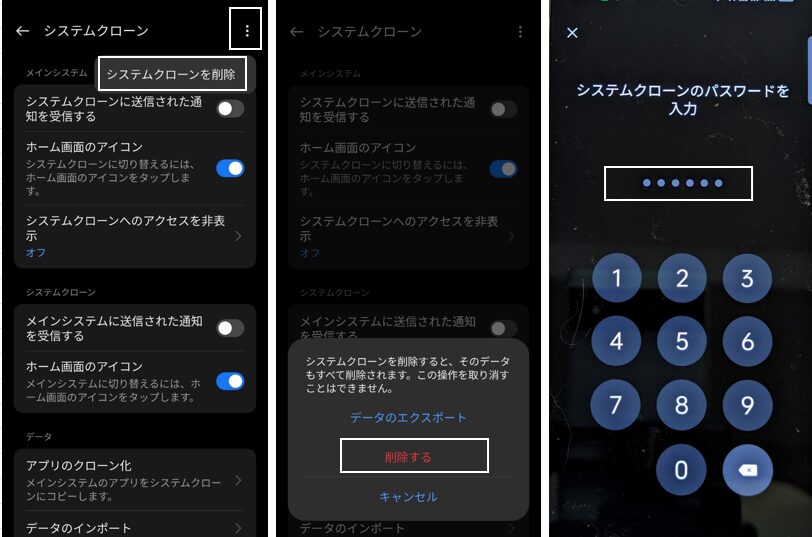
※削除前に「データのエクスポート」をお忘れなく。
5.〔システムクローン〕における設定について
1)〔メインシステム〕の設定をそのまま引き継ぐもの
次の設定は、〔メインシステム〕の設定をそのまま引き継ぎます。
・システムナビゲーション
・言語
上記以外の設定は、「Googleアカウント」「OPPOアカウント」等を含めて、〔システムクローン〕として新たに設定することになります。
2)〔システムクローン〕にはない設定項目
〔システムクローン〕の設定画面には、〔メインシステム〕にはある次の設定項目(太字)が存在していません。
| 第一階層 | 第二階層 |
|---|---|
| モバイルネットワーク | |
| ホーム画面とロック画面 | ロック画面マガジン ※項目はあるがグレーアウトされている |
| 追加設定 | 開発者向けオプション |
モバイルネットワーク
〔メインシステム〕では「SIM1」を、〔システムクローン〕では「SIM2」を優先するような設定はできないということです。
6.〔システムクローン〕に関する設定
〔システムクローン〕の【設定】⇒【セキュリティとプライバシー】⇒【システムクローン】から行うことになります。
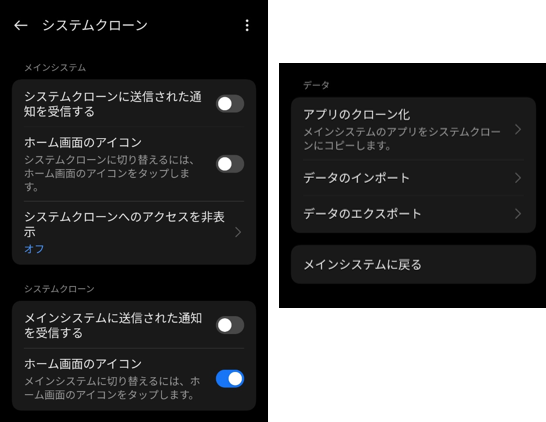
1)メインシステムに関する設定
システムクローンに送信された通知を受信する ※〔メインシステム〕と〔システムクローン〕間の通知の共有
有効にすると、〔メインシステム〕使用時に〔システムクローン〕に送信された通知を受け取れるようになります。
ホーム画面のアイコン
有効にすると、ホーム画面に「システムクローン」のショートカットアイコンを追加できます。
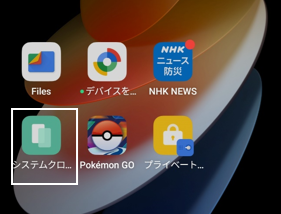
システムクローンへのアクセスを非表示
有効にすると、【設定】⇒【セキュリティとプライバシー】画面から「システムクローン」の項目が削除されます。また、ホーム画面のショートカットアイコンも削除されます。
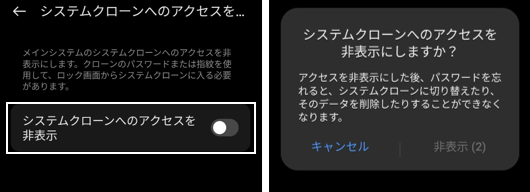
※〔システムクローン〕への移動は、AOD(ロック画面)からのパスワード(指紋認証)のみになります。
2)システムクローンに関する設定
メインシステムに送信された通知を受信する ※〔メインシステム〕と〔システムクローン〕間の通知の共有
有効にすると、〔システムクローン〕使用時に〔メインシステム〕に送信された通知を受け取れるようになります。
ホーム画面のアイコン
有効にすると、ホーム画面に「メインシステムに戻る」のショートカットアイコンを追加できます。
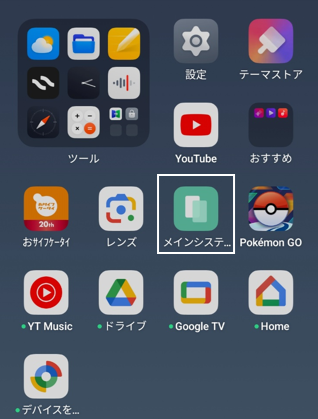
3)データ
アプリのクローン化
〔メインシステム〕にインストール済みのアプリをコピーします。

※再度ダウンロードする必要がないというだけです。
データのインポート
〔メインシステム〕のデータを〔システムクローン〕に転送(コピー)します。
転送できるデータは、「連絡先」「画像」「動画」「オーディオ」「ドキュメントファイル」です。
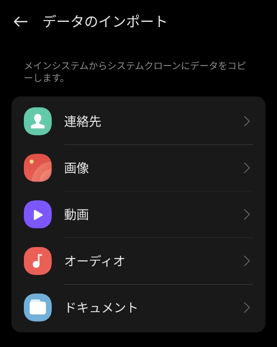
データのエクスポート
〔システムクローン〕のデータを〔メインシステム〕に転送(コピー)します。
転送できるデータは、「連絡先」「画像」「動画」「オーディオ」「ドキュメントファイル」です。
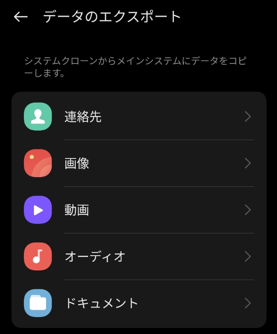
4)その他
メインシステムに戻る
タップすると、〔メインシステム〕のロック画面に戻ります。

